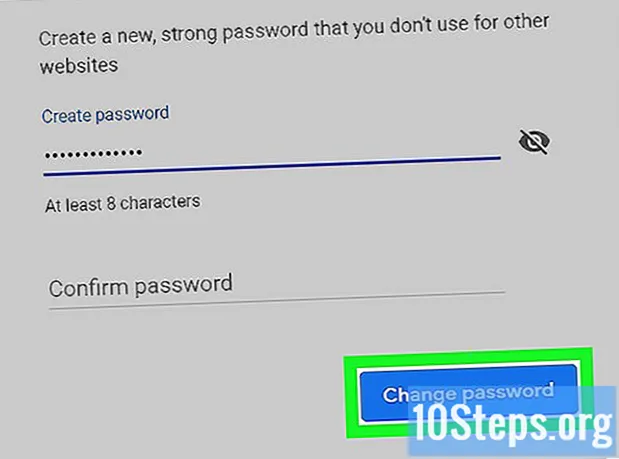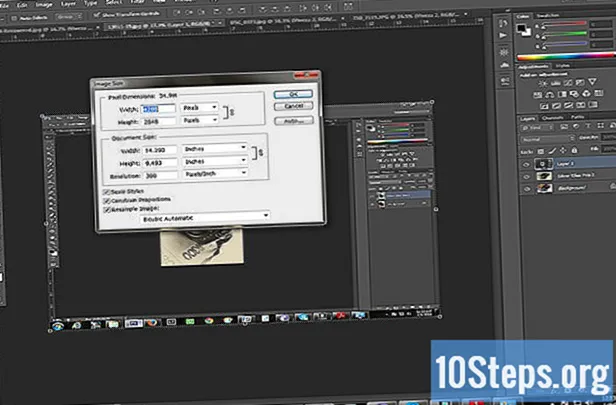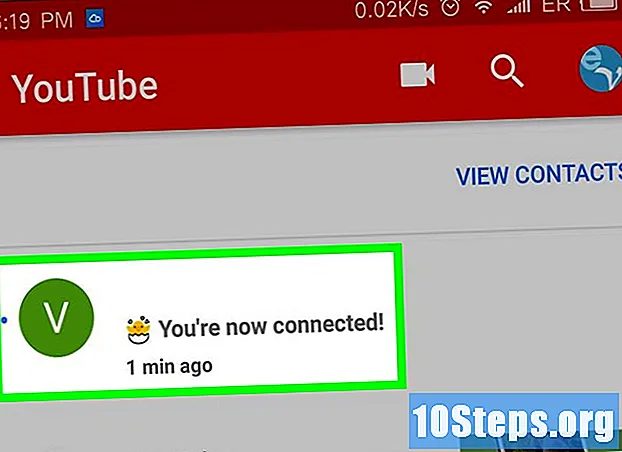
İçerik
Kişileri YouTube'a aktarmanın bir yolu olmasa da, arkadaş kanalını internette hızlı bir "araştırma" ile bulmak zor değil. Temmuz 2015'ten önce kanal oluşturan herkes büyük olasılıkla Google+ profilini bağlamış olacaktır; Profilde tam adı olan arkadaşlar YouTube araması yoluyla bulunabilir. YouTube uygulamasının bazı kullanıcıları, Paylaşılan Videolar adı verilen yeni bir özellik (hala test edilmektedir) sayesinde arkadaşlarınızı kişi olarak ekleyebilir.
adımlar
Yöntem 1/3: YouTube Aramasını Kullanma
Arkadaşınızın adını YouTube arama kutusuna girin. Kişinin adı kullanıcı adına bağlıysa, site arama işlevi aracılığıyla herhangi bir kullanıcıyı bulmak mümkündür. Bu, YouTube web sitesi veya mobil uygulama aracılığıyla yapılabilir.
- Arkadaşınızın kullanıcı adını biliyorsanız, bulmak için aramaya yazmanız yeterlidir.
- Mobil uygulamayı aramak için arama kutusundaki büyüteç simgesine dokunun.

Arama simgesine (büyüteç) tıklayın veya dokunun. Arama tamamlandığında, ekranda bir sonuç listesi görüntülenecektir.
Arama sonuçlarını, yalnızca kanallar gösterilecek şekilde filtreleyin. YouTube'da kullanıcı sayfalarına kanal adı verilir; arkadaşınız içerik yüklediyse, yorum yaptıysa veya oynatma listeleri oluşturduysa, bir kanalı vardır. Arama kutusunun altındaki "Filtreler" i tıklayın ve "Tür" sütununda "Kanal" ı seçin.
- Uygulamada, sağ üst köşedeki simgeye tıklayın (dikey çizgilerle kesişen üç yatay çizgi) ve "İçerik Türü" açılır menüsünden "Kanallar" ı seçin.

Arkadaşınızın kanalını arayın. Kişinin ortak bir adı varsa, sonuçlarda birçok kanal görünecektir; Her kanala erişmek için ismin sağındaki profil resmine tıklayın.
Arkadaşınızın kanalına abone olun. Bulduktan sonra, kullanıcının kanalının üst kısmında bulunan "Abone Ol" yazan kırmızı düğmeye tıklayın (veya dokunun).
Yöntem 2/3: Google+ Profillerini Kullanma

Girin Google+ bir internet tarayıcısında. Google kişilerini YouTube'a aktarmanın bir yolu yoktur, ancak çoğu durumda Google+ profillerinize giriş yaparak bu kişileri bulabilirsiniz. Kişinin YouTube hesabı Temmuz 2015'ten önce oluşturulmuşsa muhtemelen Google+ profilinde kanalın bir bağlantısı vardır.- Bu yöntemi kullanmak için bir Google hesabı gereklidir.
Google hesap bilgilerinizle oturum açın. Ekranın sağ üst köşesindeki "Giriş yap" seçeneğine tıklayın ve hesap bilgilerinizi girin.
- Google+ hesabınıza zaten giriş yaptıysanız, profil fotoğrafınız ekranın sağ üst köşesinde gösterilecektir.
Üç yatay çubukla gösterilen menüye tıklayın. Başlangıç menüsü genişletilecektir.
"Kişiler" seçeneğini seçin. Önerilen kişilerin bir listesi ve ekranın sol tarafında bir menü gösterilecektir.
Soldaki menüden "Gmail Kişileri" ni tıklayın. Bu, Google + 'da Gmail arkadaşlarını bulmanın yoludur; Google+ profillerine bağlantılarla birlikte bir Gmail kişileri listesi görünecektir.
- Aktif bir Google+ kullanıcısıysanız, sayfanın üst kısmındaki "Takipçiler" i tıklayın. Her iki seçenek de kullanıcı profillerinin bir listesini görüntüleyecektir.
- Belirli bir arkadaşı bulmak için sayfanın üst kısmındaki arama çubuğunda onun adını arayın. Bazı durumlarda şehrin adını girmek (André Silva, Ourinhos) onu bulmanıza yardımcı olabilir.
Profilini görmek için bir arkadaşın ismine tıklayın. Kişinin profil fotoğrafı, ekranın üst kısmında büyük bir başlık ile sol tarafta olacaktır.
Başlığın altındaki menü çubuğunda "YouTube" u tıklayın. YouTube'daki herkese açık video gönderileri başlığın altında görünecektir; şu şekilde yazılacağını unutmayın: Başlığın altındaki kırmızı YouTube simgesinin yanında "(arkadaşın adı) adlı kişiden videolar".
- Başlığın altında "YouTube" bağlantısı yoksa, bu yöntemi kullanarak kişinin YouTube kanalını bulmanın bir yolu yoktur.
"(Arkadaşın adı) adlı kişiden videolar" altında "YouTube Kanalı" nı tıklayın. Kişinin kanalına yönlendirileceksiniz.
Arkadaşınızın kanalını takip etmek için "Abone Ol" a tıklayın. Düğme kırmızıdır ve sayfanın sağ üst köşesindedir.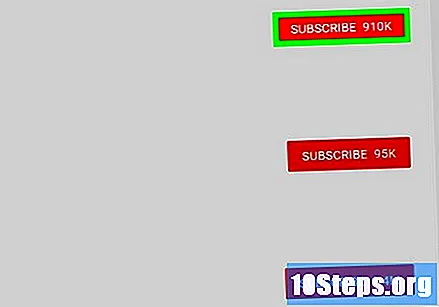
Yöntem 3/3: "Paylaşılan Videoları" Kullanma
Bu özellik şimdilik yalnızca Amerika Birleşik Devletleri veya Kanada'da yaşayan kullanıcılar tarafından kullanılabilir. Uygulamayı bir mobil cihazda açın ve kullanıcının videoları paylaşmasına ve YouTube kişileriyle sohbet etmesine olanak tanıyan "Paylaşılan Videolar" özelliğini bulun. Android Police web sitesi ayrıca, özelliğin henüz tüm kullanıcılar tarafından kullanılamadığını, ancak ABD veya Kanada'daki kişiler tarafından YouTube'da aniden görünebileceğini bildirdi.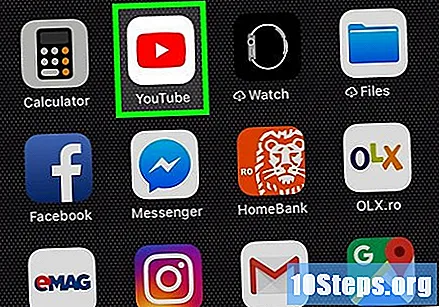
Sağa dönük bir ok bulunan küçük bir balonla temsil edilen "Paylaş" simgesine dokunun. Bulduğunuzda bu yöntemi kullanabilirsiniz.
"Kişiler" e dokunun. Onunla sohbet etmeden (ve video göndermeden) önce arkadaşınızı YouTube kişilerinize eklemelisiniz.
"Tanıyor Olabileceğiniz" bölümüne göz atın. Bu YouTube kullanıcıları listesi, Google kişilerinize ve en çok çevrimiçi sohbet ettiğiniz kişilere dayanır.
Bir arkadaşı davet etmek için "Davet et" simgesine dokunun. Bir kişinin kafasının yanında, kişinin adının altında bir artı işareti (+) ile temsil edilir.
- Arkadaşın paylaşmaya başlamadan önce daveti kabul etmesi gerekir. Davet, yalnızca YouTube uygulaması bir mobil cihaza yüklüyse kabul edilecektir.
- Davet 72 saat sonra kaybolur.
Diğer arkadaşları bulmak için "+ Daha fazla kişi ekle" ye dokunun. Bazen eklemek istediğiniz kişi "Tanıyor Olabilecekleriniz" listesinde görünmez; bunu aşmak için, herhangi biriyle paylaşmak üzere bir davetiye oluşturmanız yeterlidir. URL göründüğünde, "Davetiye Gönder" i tıklayın ve bağlantıyı paylaşırken kullanılacak bir uygulama seçin.
Kişilerinizin kanallarını görün. Kişileri ekledikten sonra - ve davetleri kabul ederler - "Paylaşılan" sekmesine gidip "Kişiler" e dokunarak kanallarına girin.
- Kişilerinizle bir video paylaşmak için, bir YouTube videosunun altındaki "Paylaş" bağlantısına dokunun ve onu alması gereken tüm kullanıcıları seçin.
İpuçları
- YouTube aboneliklerini değiştirmek için, YouTube ana sayfasındaki "Abonelikler" bağlantısını veya mobil uygulamadaki "Abonelikler" simgesini ("►" oynatma simgesi olan bir klasör) tıklayın.
- Sizi rahatsız eden herhangi bir kullanıcı engellenebilir. Kanalını bir web sayfasında açın ve "Hakkında" yı tıklayın. Kanal açıklamasının sağ üst köşesindeki bayrak simgesini bulun ve "Kullanıcıyı Engelle" yi seçin.